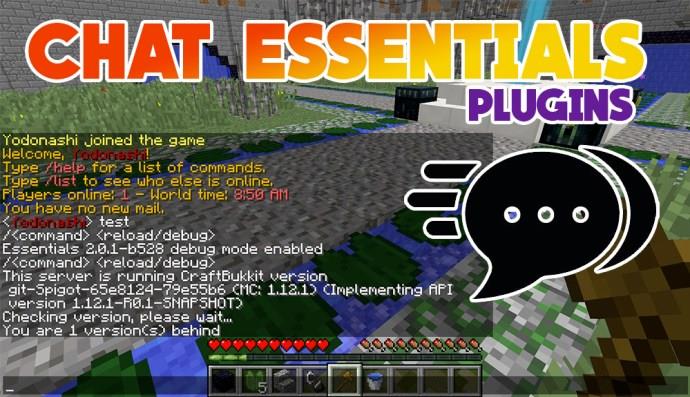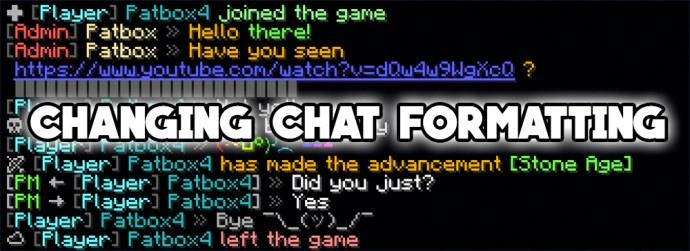Bukkit je API, které hráčům Minecraftu dává možnost přizpůsobit si své servery, aby mohli vytvářet herní zážitky, které jsou pro ně jedinečné. Toto přizpůsobení se vztahuje i na funkci chatu ve hře, u které můžete změnit formátování, pokud se vyznáte v Javě.

Tento článek se zabývá tím, jak si můžete přizpůsobit, jak se váš chat zobrazuje v Minecraftu.
Jak změnit formát chatu – stáhněte si Essentials Core a EssentialsChat
Standardní verze Bukkitu neobsahuje příkaz nebo zařízení pro změnu formátování chatu. Ke standardnímu API je potřeba stáhnout dvě rozšíření – Essentials Core a EssentialsChat .
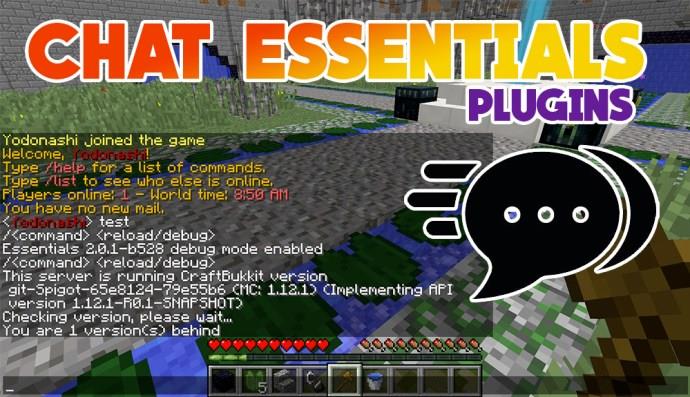
Standardní verze Essentials automaticky zakáže jakékoli vaše pokusy o změnu jiných aspektů formátování chatu a omezí vás na výchozí hodnoty. Essentials Core vám poskytuje sadu příkazů a funkcí, které můžete implementovat na svém serveru, jako je například změna vzhledu zobrazovaného názvu. Mezitím vám EssentialsChat umožňuje ovládat, jak váš chat vypadá, když někdo mluví ve hře na vašem serveru Minecraft.
Změna zobrazovaných jmen
S formátováním chatu můžete začít v malé míře tím, že uděláte něco, co EssentialsChat nevyžaduje – změnou formátu svého zobrazovaného jména. Vaše jméno se zobrazuje v jakémkoli aspektu chatu, který to potřebuje, včetně zpráv, které píšete ostatním hráčům na serveru. Uvidíte jej také v „seznamu karet“ a je ve většině zásuvných modulů, které instalujete pro svůj server.

Bukkit umožňuje vytvářet zobrazované názvy dlouhé až 16 znaků, než se zkrátí, což byste měli mít na paměti při změně formátování. Obecné možnosti formátování zobrazovaných názvů najdete také v souboru oprávnění nebo skupinových oprávnění, což je obvykle soubor groups.yml ve složce vašeho světa Minecraftu.
Essentials vám nabízí sedm způsobů formátování zobrazovaného jména, které můžete změnit prostřednictvím konfiguračního souboru Essentials. Poznámka – tyto příkazy můžete naskládat do konfiguračního souboru, abyste měli ještě větší kontrolu nad formátováním.
ops-name-color: ‘c’– Použití tohoto příkazu vám umožní přidat barevný kód na začátek vašeho zobrazovaného jména, za předpokladu, že jste operátor serveru. Minecraft má 16 barev, které můžete pro tento účel použít, například „ &0“ pro černou a „ &f“ pro bílou.
change-displayname: true– Pokud nechcete, aby se zobrazované názvy měnily, tento příkaz zakáže možnost změnit výchozí formátování.
nickname-prefix: “~”– Přidejte přezdívku jako příponu ke svému zobrazovanému jménu, kterou můžete nastavit pomocí příkazu „/nick“.
max-nick-length: 10– Nastavuje maximální délku všech přezdívek používaných vašimi hráči nebo hráči vašeho serveru. Délku můžete změnit na libovolnou, i když se doporučuje ponechat ji na 15 nebo méně znaků, zvláště pokud jste níže povolili příkaz change-playerlist.
change-playerlist: true– Při nastavení na „ “ umožňuje příkaz true„ “ automatickou aktualizaci seznamu hráčů. change-playerlistMůže to být trochu zabugované, zvláště pokud mají vaši hráči dlouhé přezdívky. Pokud mají vaši hráči přezdívky delší než 15 znaků, může vyplnění karty přezdívek ve skutečnosti selhat.
sort-list-by-groups: false– Nastavením této možnosti se jakýkoli výstup /listpříkazu „ “ vašeho serveru seřadí podle konkrétních skupin.
add-prefix-suffix: false– Nastavení tohoto příkazu na „ true“ znamená, že ručně vynutíte zobrazení předpon a přípon zobrazovaných jmen. Funguje to i v případě, že nemáte nainstalovaný EssentialsChat, i když to může vést k nemotornému formátování zobrazovaných jmen, protože kombinuje názvy, které mají předpony a přípony, s těmi, které je nemají.
Změna formátování chatu
Jakmile budete mít svá zobrazovaná jména naformátována, můžete přejít k formátování chatu. Právě zde vstupuje do hry EssentialsChat – umožňuje vám vyladit několik značek, které jsou běžně hostovány na úrovni serveru, a proto je nelze upravovat.
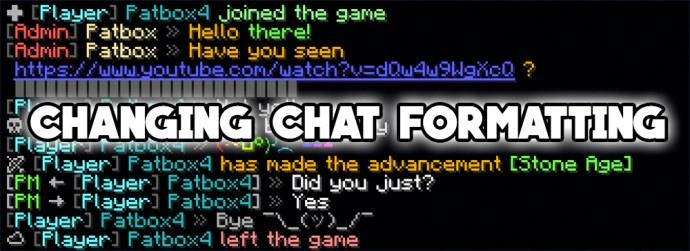
Změna těchto značek změní vzhled chatu, když hráči mluví ve hře. To má několik využití, včetně změny formátování pro určité skupiny hráčů tak, aby jejich zprávy vyčnívaly od ostatních. Například, pokud máte skupiny hráčů, které si na vašem serveru vytvořily „klany“, můžete každému klanu přiřadit barevný kód chatu, aby hráči mohli snadno identifikovat zprávy od svých členů skupiny.
S nainstalovaným EssentialsChat můžete vyladit následující značky a změnit tak, jak chat vypadá pro vaše hráče:
{MESSAGE}– Řídí, jak vypadá text zadaný do chatboxu.
{DISPLAYNAME}– Jak již bylo zmíněno, toto je jméno zobrazené každému uživateli, který komunikuje s chatem, s jeho předponami a příponami, pokud to umožňuje nastavení vašeho zobrazovaného jména.
{GROUP}– Toto je název skupiny oprávnění, ve které se vy nebo uživatel nacházíte. Chcete-li nastavit skupiny, musíte mít na svém serveru nainstalován plugin oprávnění. S nainstalovaným vhodným pluginem můžete definovat oprávnění, která má každý uživatel na vašem serveru (tj. co může dělat), a také definovat, jak bude jejich chat vypadat na základě vašich možností formátování pro skupinu, ve které jsou.
{WORLDNAME} and {SHORTWORLDNAME}– Jak název napovídá, {WORLDNAME} je jméno, které jste dali světu Minecraftu, který hostujete na svém serveru. {SHORTWORLDNAME} je jen první písmeno vašeho {WORLDNAME}.
{TEAMNAME}, {TEAMSUFFIX}, and {TEAMPREFIX}– Souhrnně se jedná o značky používané k ovládání proměnných výsledkové tabulky týmu.
Tagy EssentialsChat, které vám umožňuje měnit, lze kombinovat a vylepšovat, jak chcete. Navíc máte dvě možnosti použití těchto značek – univerzální formátování chatu a specifické formátování skupinového chatu.
Univerzální formátování chatu
Přejděte do složky Essentials a vyhledejte soubor „config.yml“. Tento soubor obsahuje výchozí konfigurace pro různé aspekty vašeho serveru Minecraft a můžete upravit možnosti formátování pro chat tak, aby se každá odeslaná zpráva zobrazovala stejným způsobem.
Podívejte se například na následující příkaz pro formátování:
format: '{WORLDNAME} {DISPLAYNAME}&f {MESSAGE}&0'
Pomocí tohoto příkazu se na všech chatech nejprve zobrazí světový název vašeho serveru Minecraft, po kterém následuje zobrazované jméno uživatele bíle a poté jeho zpráva černě.
Zkuste vyladit různé barevné možnosti pro tagy, se kterými EssentialsChat manipuluje.
Formátování skupiny
Můžete také použít config.ymlsoubor „ “ ve složce Essentials k nastavení konkrétního formátování pro různé skupiny na vašem serveru Minecraft.
Následuje příklad převzatý z Essentials Wiki :
group-formats:
Owner: '&f[&4God&f] {DISPLAYNAME}&7:&f {MESSAGE}'
Admin: '&f[&4God&f] {DISPLAYNAME}&7:&f {MESSAGE}'
Moderator: '&f[&5Mod&f] {DISPLAYNAME}&7:&f {MESSAGE}'
VIP: '&f[&2ViP&f] {DISPLAYNAME}&7:&f {MESSAGE}'
Builder: '&f[&1Builder&f] {DISPLAYNAME}&7:&f {MESSAGE}'
Default: '{DISPLAYNAME}&7:&f {MESSAGE}'
Zde můžete vidět, že existuje šest skupin – vlastník, správce, moderátor, VIP, tvůrce a výchozí. Každý z nich má přiřazeny různé barvy, konkrétně ke jménům {GROUP}, což vám umožňuje okamžitě identifikovat, do jaké skupiny hráč patří, a to jak podle jména, tak podle barvy připojené k jeho jménu. Nastavení „Výchozí“ pokrývá všechny hráče, kteří nepatří do skupiny, ale přesto se chtějí zúčastnit chatu na vašem serveru.
Poznámka – v názvech skupin se rozlišují velká a malá písmena. Značky, které používáte ve skupinovém formátování, musí dokonale odpovídat jménům přiřazeným každé skupině, jinak nebude formátování fungovat a můžete vidět chyby v chatu vašeho serveru.
Vylaďte chat na vašem Minecraft serveru
Bukkit nenabízí mnoho způsobů, jak formátovat chat vašeho serveru Minecraft. Většinou si můžete pohrát s barvami zobrazovaných jmen, názvů skupin a samotných zpráv. Navíc vám to Bukkit API neumožňuje bez dalších pluginů, jako je EssentialsChat.
Přesto, pokud jste ochotni experimentovat s pluginem a nevadí vám ušpinit si ruce nějakou základní Javou, můžete změnit, jak se chat jeví hráčům vašeho serveru.
Chceme od tebe slyšet. Proč chcete změnit formátování v chatu vašeho serveru? A co je první věc, kterou změníte, jakmile získáte Essentials Core a EssentialsChat? Dejte nám vědět v sekci komentářů níže.